Hoe voeg je een opmerking toe aan de koptekst/voettekst in een Word-document?
In een Word-document kun je vaak informatie of notities invoegen door middel van opmerkingen. Maar weet je hoe je een opmerking kunt toevoegen aan de koptekst of voettekst in Word? Eigenlijk is er geen directe manier om dit te doen, maar ik introduceer een omweg om deze taak uit te voeren.
Opmerking toevoegen aan voettekst of koptekst in een Word-document
Opmerking toevoegen aan voettekst of koptekst in een Word-document
In Word kan de opmerking niet worden ingevoegd in de koptekst of voettekst. Om het eruit te laten zien als een opmerking, kun je een tekstvak gebruiken om de opmerkingsballon te vervangen.
1. Dubbelklik op de koptekst of voettekst om naar de bewerkingsmodus van de koptekst of voettekst te gaan.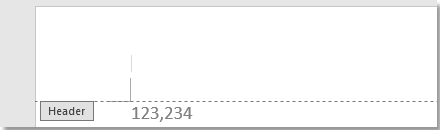
2. Klik op Invoegen > Tekstvak > Eenvoudig Tekstvak. Zie screenshot:
3. Typ in het ingevoegde tekstvak de informatie die je als opmerking wilt toevoegen en wijzig de grootte van het tekstvak zoals nodig.
| Tabbladen voor het bekijken en bewerken van meerdere Word-documenten/Excel-werkboeken, net zoals in Chrome en Edge! |
Net zoals het bekijken van meerdere webpagina's in Chrome, Safari en Edge, stelt Office Tab je in staat om meerdere Word-documenten of Excel-werkboeken in één Word-venster of Excel-venster te openen en beheren. Wisselen tussen documenten of werkboeken is nu eenvoudig met een klik op hun tabbladen! |
Beste Office-productiviteitstools
Kutools for Word – Til uw Word-ervaring naar een hoger niveau met meer dan 100 indrukwekkende functies!
🤖 Kutools AI Features: AI Assistent / Realtime Assistent / Super Polish (Opmaak behouden) / Super Vertalen (Opmaak behouden) / AI Redactie / AI Proeflezen...
📘 Documentbeheer: Pagina's opsplitsen / Documenten samenvoegen / Oplossing exporteren in diverse opmaak (PDF/TXT/DOC/HTML...) / Batch converteren naar PDF...
✏ Tekst bewerken: Batch Zoeken en Vervangen in meerdere Bestanden / Formaat Wijzigen van alle Afbeeldingen / Tabel Transponeren (Rijen en Kolommen) / Tabel naar tekst converteren...
🧹 Moeiteloos schoonmaken: Veeg extra Spaties weg / Sectie-einden / Tekstvak / Hyperlinks / Voor meer Verwijderen-tools, bezoek de Verwijderen-groep...
➕ Creatieve invoegingen: Duizendtalscheidingsteken invoegen / Selectievakje / Keuzerondje / QR-code / Barcode / Meerdere Afbeeldingen / Ontdek meer bij de Invoegen-groep...
🔍 Precieze Selecties: Specifieke pagina's selecteren / Referentietabel / Vorm / Kopalinea / Verbeter navigatie met meer Selecteren -functies...
⭐ Ster-upgrades: Navigeer naar elk Bereik / Herhaal tekst automatisch invoegen / Wissel tussen Document-vensters /11 Conversie-tools...
🌍 Ondersteunt meer dan40 Talen: Gebruik Kutools in uw gewenste taal – ondersteunt Engels, Spaans, Duits, Frans, Chinees en meer dan40 anderen!

✨ Kutools for Office – Één installatie, vijf krachtige tools!
Inclusief Office Tab Pro · Kutools for Excel · Kutools for Outlook · Kutools for Word · Kutools for PowerPoint
📦 Krijg alle5 tools in één pakket | 🔗 Naadloze integratie met Microsoft Office | ⚡ Bespaar tijd en verhoog direct uw productiviteit
Beste Office-productiviteitstools
Kutools for Word – 100+ tools voor Word
- 🤖 Kutools AI Features: AI Assistent / Realtime Assistent / Super Polish / Super Vertalen / AI Redactie / AI Proeflezen
- 📘 Documentbeheer: Pagina's opsplitsen / Documenten samenvoegen / Batch converteren naar PDF
- ✏ Tekst bewerken: Batch Zoeken en Vervangen / Formaat Wijzigen van alle Afbeeldingen
- 🧹 Moeiteloos schoonmaken: Verwijder extra spaties / Verwijder sectie-einden
- ➕ Creatieve invoegingen: Duizendtalscheidingsteken invoegen / Selectievakje invoegen / QR-codes maken
- 🌍 Ondersteunt meer dan40 Talen: Kutools spreekt uw taal – meer dan40 talen ondersteund!